AMR音频如何转换为MP3格式?
作者:佚名 来源:未知 时间:2024-11-29
AMR格式音频如何转换成MP3格式

AMR(Adaptive Multi-Rate)是一种音频文件格式,专为低带宽条件下的实时语音通信而设计。它采用了自适应多速率编码技术,能够根据通信质量要求自动调整比特率,从而在保持较高声音质量的同时,实现文件大小的最小化。AMR音频格式主要用于手机和其他低带宽环境下的实时通信,如语音通话、语音邮件、语音备忘录等。其特点包括低比特率、自适应多速率编码和跨平台支持,使其成为语音识别和语音合成等领域的理想选择。

然而,尽管AMR格式具有这些优势,在某些情况下,我们可能需要将AMR音频文件转换为更广泛支持的MP3格式。MP3格式的音频文件具有数据压缩、广泛的兼容性、网络传输便利性以及多样化的应用场景等特点,使其成为全球范围内最受欢迎和应用最广的音频文件格式之一。以下是几种将AMR格式音频转换为MP3格式的方法,涵盖了软件工具、在线服务和命令行工具等多个维度。
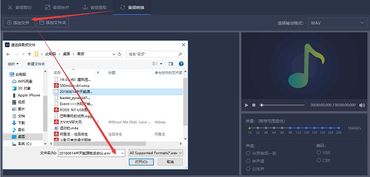
方法一:使用“星优音频助手”软件
“星优音频助手”是一款专业的音频处理软件,支持多种音频格式的转换,包括AMR转MP3。以下是具体步骤:
1. 下载并安装软件:首先,从官方网站下载并安装“星优音频助手”。
2. 选择格式转换功能:打开软件后,选择【格式转换】功能。
3. 导入AMR文件:点击界面上方的【添加文件】或【添加目录】按钮,将AMR文件导入到软件中。
4. 设置输出格式:在左下角的【格式】选项中,将输出格式设置为“MP3”。
5. 启动转换程序:确认设置无误后,点击软件右下角的【开始转换】按钮,启动AMR转MP3程序。
6. 保存转换后的文件:转换完成后,手动打开软件的输出文件夹,即可找到转换好的MP3文件。
方法二:使用Audacity音频编辑软件
Audacity是一款免费的开源音频编辑软件,支持多种音频格式的转换,包括AMR转MP3。以下是具体步骤:
1. 下载并安装Audacity:前往Audacity官方网站,下载并安装适用于你操作系统的版本。
2. 安装FFmpeg库:Audacity需要FFmpeg库才能打开AMR格式文件。在Audacity中,选择“编辑”→“首选项”→“库”,然后点击“下载FFmpeg库”按钮,按照指引进行安装。
3. 导入AMR文件:打开Audacity,点击“文件”→“导入”→“音频”,选择AMR文件并点击“打开”。
4. 导出为MP3格式:导入后,你会看到音频波形。点击“文件”→“导出”→“导出为MP3”。在弹出的对话框中,选择保存MP3文件的位置,并设置音频质量(如128kbps、192kbps或更高比特率)。
5. 保存设置并开始导出:点击“保存”按钮,然后选择所需的MP3输出设置,点击“确定”开始导出。
方法三:使用Convertio在线音频转换器
如果你不想下载软件,可以选择Convertio这样的在线音频转换器。它支持AMR转MP3转换,并且操作非常简单。以下是具体步骤:
1. 访问Convertio网站:打开浏览器并访问Convertio网站。
2. 选择文件:在Convertio首页,点击“选择文件”,然后选择你要转换的AMR文件。如果文件在Google Drive或Dropbox上,你也可以选择从这些平台上传。
3. 选择输出格式:在转换页面,点击“to MP3”(转为MP3)选项。
4. 启动转换程序:点击“转换”按钮,Convertio会开始处理文件。转换时间取决于文件大小和网络速度。
5. 下载转换后的文件:转换完成后,页面会显示一个“下载”按钮。点击下载按钮,你就可以将MP3文件保存到电脑上。
方法四:使用FFmpeg命令行工具
FFmpeg是一个功能强大的命令行工具,广泛应用于音视频文件格式的转换。你可以使用FFmpeg将AMR文件转换为MP3格式。这个方法适合有命令行操作经验的用户,尤其是批量转换时非常高效。以下是具体步骤:
1. 下载并安装FFmpeg:访问FFmpeg官网,下载并安装适合你操作系统的FFmpeg。
2. 配置环境变量:解压并将FFmpeg的bin文件夹路径添加到系统环境变量中,以便在命令行中使用。
3. 执行转换命令:打开命令提示符或终端,输入以下命令将AMR文件转换为MP3:
```bash
ffmpeg -i input.amr -codec:a libmp3lame -qscale:a 2 output.mp3
```
其中,`input.amr`是输入文件路径,`-codec:a libmp3lame`表示使用LAME编码器将音频转为MP3格式,`-qscale:a 2`控制音频质量(2表示较高的音质,数字越小音质越高,最大值是9),`output.mp3`是输出文件的名称。
4. 保存转换后的文件:FFmpeg会显示转换的进度。转换完成后,MP3文件会保存在当前目录或你指定的路径。
方法五:使用VLC媒体播放器
VLC媒体播放器不仅是一个媒体播放软件,它还支持音频文件格式的转换,包括AMR到MP3格式的转换。以下是具体步骤:
1. 下载并安装VLC:访问VLC官网,下载并安装适合你操作系统的VLC。
2. 启动VLC并选择转换功能:启动VLC,点击“媒体”菜单,选择“转换/保存”(或快捷键Ctrl+R)。
3. 添加AMR文件:在“文件”标签页下,点击“添加”按钮,选择要转换的AMR文件。
4. 设置输出格式:点击下方的“转换/保存”按钮,进入转换设置页面。在“配置文件”下拉菜单中,选择一个MP3格式的预设,如“Audio - MP3”。
5. 选择保存位置和文件名:在“目标文件”栏中,点击“浏览”,选择MP3文件保存的位置,并命名输出文件。
6. 启动转换程序:点击“开始”按钮,VLC将开始转换AMR文件为MP3格式。
7. 保存转换后的文件:转换完成后,你可以在指定的文件夹中找到MP3文件。
总结
以上是几种常见且实用的方法,用于将AMR文件转换为MP3格式。这些方法涵盖了软件工具、在线服务和命令行工具等多个维度,根据你的需求选择适合的方法,可以轻松将AMR文件转换为MP3格式,便于在更多设备和平台上播放。无论是初学者还是有经验的用户,都能找到适合自己的方法,享受更加便捷的音频体验。
- 上一篇: 如何观看电视课堂
- 下一篇: 2020年五一节调休安排全解析
































